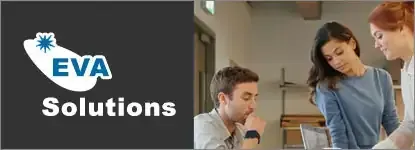Formation IMovie
Cette formation vise à fournir les connaissances et les compétences nécessaires pour créer, éditer et produire des vidéos de qualité professionnelle en utilisant les fonctionnalités et les outils offerts par iMovie.
La formation iMovie est un programme conçu pour enseigner aux participants comment utiliser efficacement le logiciel de montage vidéo iMovie développé par Apple. Cette formation vise à familiariser les utilisateurs avec les fonctionnalités et les outils d'édition d'iMovie, afin de leur permettre de créer des vidéos de haute qualité de manière intuitive. Les participants apprendront à importer et organiser des clips vidéo, à découper et assembler des séquences, à ajouter des transitions, des effets, du son et des titres, ainsi qu'à exporter leurs projets finis. Cette formation s'adresse aussi bien aux débutants qu'aux utilisateurs plus expérimentés souhaitant perfectionner leurs compétences en montage vidéo avec iMovie. À la fin de la formation, les participants seront en mesure de créer des vidéos professionnelles pour diverses applications, que ce soit pour des projets personnels, éducatifs ou professionnels.
C'est quoi IMovie ?
 IMovie est un logiciel de montage vidéo développé par Apple Inc. Il est spécialement conçu pour les utilisateurs de Mac et est souvent inclus dans la suite d'applications iLife. iMovie offre une interface conviviale qui permet aux utilisateurs de créer et de monter des vidéos avec facilité. Il propose divers outils d'édition, notamment l'importation de clips vidéo, le découpage et l'assemblage de séquences, l'ajout de transitions, d'effets, de musique et de titres, ainsi que des options d'exportation pour partager les projets finis.
IMovie est un logiciel de montage vidéo développé par Apple Inc. Il est spécialement conçu pour les utilisateurs de Mac et est souvent inclus dans la suite d'applications iLife. iMovie offre une interface conviviale qui permet aux utilisateurs de créer et de monter des vidéos avec facilité. Il propose divers outils d'édition, notamment l'importation de clips vidéo, le découpage et l'assemblage de séquences, l'ajout de transitions, d'effets, de musique et de titres, ainsi que des options d'exportation pour partager les projets finis.
IMovie est populaire pour sa simplicité d'utilisation et sa capacité à produire des vidéos de qualité professionnelle, même pour les utilisateurs débutants en montage vidéo. Il est souvent utilisé pour créer des vidéos familiales, des vlogs, des projets éducatifs, des courts-métrages et bien plus encore. iMovie est largement apprécié pour son intégration avec d'autres produits Apple et son interface intuitive qui facilite le processus de montage vidéo pour les utilisateurs de tous niveaux.
Est-ce que iMovie est gratuit ?
Oui, iMovie est généralement inclus gratuitement sur tous les ordinateurs Mac et appareils iOS. Si vous possédez un Mac ou un iPhone/iPad, vous devriez normalement avoir accès à iMovie sans frais supplémentaires. Cependant, veillez à vérifier si votre appareil est compatible avec la version d'iMovie disponible sur l'App Store ou via les mises à jour système. Il est important de noter que bien que iMovie soit gratuit pour les utilisateurs de Mac et d'iOS, d'autres fonctionnalités ou contenus supplémentaires peuvent parfois être disponibles moyennant des frais.
Comment faire un film dans iMovie ?
Pour créer un film dans iMovie, suivez ces étapes générales :
-
Ouvrez iMovie : lancez l'application iMovie sur votre Mac ou appareil iOS.
-
Créer un nouveau projet : cliquez sur "Créer un nouveau" et choisissez "Projet Film".
-
Importer des médias : cliquez sur "Importer des Médias" pour ajouter des vidéos, des photos, de la musique, etc. à votre projet.
-
Organisez vos clips : faites glisser les médias importés dans la chronologie dans l'ordre que vous souhaitez.
-
Découpez et assemblez : utilisez les outils de découpe pour ajuster les clips. Vous pouvez également ajouter des transitions entre les clips.
-
Ajoutez des titres et des textes : cliquez sur l'icône "Titres" pour ajouter des titres, sous-titres ou légendes à vos clips.
-
Ajoutez de la musique : importez ou sélectionnez une piste musicale dans la bibliothèque iMovie.
-
Ajoutez des effets : utilisez les options d'effets pour ajuster la couleur, la luminosité, etc. de vos clips.
-
Ajustez le son : utilisez les options de mixage audio pour régler le niveau sonore.
-
Prévisualisez et exportez : Avant d'exporter, prévisualisez votre projet pour vous assurer que tout est comme vous le souhaitez. Cliquez sur "Fichier" puis "Partager" pour choisir l'option d'exportation.
-
Choisissez un format et une qualité : Sélectionnez le format et la qualité de votre film.
-
Cliquez sur "Exporter" : Attendez que le processus d'exportation se termine.
Comment commencer un nouveau projet sur iMovie ?
Pour commencer un nouveau projet sur iMovie, suivez ces étapes :
-
Ouvrir iMovie : lancez l'application iMovie sur votre Mac ou appareil iOS.
-
Créer un nouveau projet : sur l'écran d'accueil d'iMovie, cliquez sur "Créer un nouveau" (Mac) ou sur le symbole "+" (iOS) et sélectionnez "Projet Film".
-
Choisir un modèle (optionnel) : Sur Mac, iMovie propose des modèles pré-configurés pour différents types de projets. Vous pouvez en choisir un si vous le souhaitez, sinon, cliquez simplement sur "Créer" pour commencer avec un projet vide.
-
Nommer votre projet : donnez un nom à votre projet et choisissez l'emplacement où il sera enregistré.
-
Importer des médias : une fois le projet créé, vous pouvez commencer à importer des médias (vidéos, photos, musique) en cliquant sur l'icône de caméra (Mac) ou sur le bouton "+" (iOS).
-
Organisez vos clips : faites glisser les médias importés depuis la bibliothèque vers la chronologie dans l'ordre que vous préférez.
À partir de là, vous pouvez commencer à éditer votre projet en ajoutant des transitions, des titres, des effets, de la musique, etc. N'oubliez pas de prévisualiser votre projet pour vous assurer qu'il correspond à ce que vous souhaitez avant de l'exporter.
Sur iOS, les étapes sont similaires, bien que l'interface puisse être légèrement différente. Cependant, l'ensemble des fonctionnalités est également disponible.
Comment intégrer musique iMovie ?
Pour intégrer de la musique dans iMovie, suivez ces étapes :
-
Ouvrez votre projet : lancez iMovie et ouvrez le projet sur lequel vous travaillez.
-
Importez la musique : cliquez sur l'onglet "Audio" dans la bibliothèque multimédia située en haut à gauche de la fenêtre iMovie.
-
Choisissez votre musique : parcourez la bibliothèque musicale proposée par iMovie ou importez votre propre musique en cliquant sur "Importez la Musique" et en sélectionnant le fichier audio sur votre ordinateur.
-
Faites glisser la musique : une fois que vous avez choisi la musique que vous souhaitez utiliser, faites-la glisser vers la chronologie sous vos clips vidéo.
-
Ajustez la durée : vous pouvez ajuster la durée de la piste audio en la faisant glisser pour qu'elle corresponde à la longueur de votre projet.
-
Ajustez le volume : vous pouvez régler le volume de la musique en cliquant sur l'icône du haut-parleur à côté de la piste audio dans la chronologie.
-
Ajoutez des effets (optionnel) : si vous le souhaitez, vous pouvez également ajouter des effets à la piste audio en sélectionnant la piste et en cliquant sur l'icône d'engrenage.
-
Prévisualisez : avant de finaliser, prévisualisez votre projet pour vous assurer que la musique correspond à l'ambiance que vous souhaitez.
N'oubliez pas de respecter les droits d'auteur lors de l'utilisation de musique dans vos vidéos, notamment si vous envisagez de publier votre projet en ligne. Il est recommandé d'utiliser de la musique libre de droits ou d'obtenir les autorisations nécessaires pour l'utilisation de musiques protégées.
Quelle musique peut-on utiliser sur iMovie ?
IMovie propose une bibliothèque de musique intégrée qui comprend des pistes et des effets sonores que vous pouvez utiliser gratuitement dans vos projets. Ces morceaux sont spécifiquement prévus pour une utilisation dans des vidéos et ne posent généralement pas de problèmes de droits d'auteur.
Cependant, si vous préférez utiliser votre propre musique, vous pouvez importer des fichiers audio depuis votre propre bibliothèque ou télécharger des morceaux sous licence libre de droits à partir de sources appropriées.
Il est important de noter que si vous prévoyez de publier votre vidéo en ligne ou à des fins commerciales, il est essentiel de respecter les droits d'auteur. Utilisez uniquement de la musique pour laquelle vous disposez des autorisations appropriées, ou optez pour des morceaux sous licence libre de droits. Il existe de nombreuses bibliothèques en ligne qui proposent de la musique libre de droits que vous pouvez utiliser dans vos projets sans vous soucier des problèmes de droits d'auteur.
Quel type de fichier vidéo pour iMovie ?
IMovie prend en charge un large éventail de formats vidéo. Voici les principaux types de fichiers vidéo compatibles avec iMovie :
-
Format de fichier : iMovie prend en charge les formats de fichiers vidéo courants tels que MOV, MP4, M4V, AVI, DV, etc.
-
Résolution : iMovie prend en charge les vidéos en résolutions standard et haute définition (HD). Cela inclut des formats tels que 720p (HD), 1080p (Full HD), et même des résolutions 4K pour les versions les plus récentes d'iMovie.
-
Taux de trame : Les vidéos avec différents taux de trame sont généralement bien gérées par iMovie.
-
Codec : iMovie est compatible avec divers codecs, mais il est recommandé d'utiliser des codecs couramment utilisés tels que H.264 pour la meilleure compatibilité.
-
Compression : Les vidéos compressées avec des codecs tels que H.264 ou MPEG-4 sont généralement bien prises en charge.
En général, si vous rencontrez des problèmes pour importer un fichier vidéo dans iMovie, il peut être utile de vérifier le format et la résolution du fichier pour vous assurer qu'ils sont conformes aux spécifications supportées par iMovie. Si nécessaire, vous pouvez toujours convertir le fichier dans un format compatible avant de l'importer dans iMovie.
En somme, la formation iMovie offre un aperçu complet de cet outil puissant de montage vidéo, qui est à la fois convivial pour les débutants et riche en fonctionnalités pour les utilisateurs plus avancés. Grâce à cette formation, vous avez acquis les compétences nécessaires pour créer des vidéos captivantes, en utilisant des clips, de la musique, des effets et des titres pour raconter vos histoires de manière dynamique.
En apprenant à naviguer dans l'interface intuitive d'iMovie, vous avez découvert comment importer et organiser vos médias, éditer vos clips, ajouter des transitions et des titres, ainsi que personnaliser l'aspect visuel et sonore de votre projet. De plus, vous avez appris à exporter vos vidéos dans différents formats pour les partager avec le monde.
Rappelez-vous que la clé du succès avec iMovie réside dans la pratique régulière. Plus vous utiliserez l'application, plus vous deviendrez compétent dans la création de vidéos professionnelles et captivantes. Continuez à explorer et à expérimenter, et n'oubliez pas de laisser libre cours à votre créativité.